怎么设置抖音铃声平板手机 抖音音乐怎么设置为闹钟铃声
怎么设置抖音铃声平板手机,抖音作为当下年轻人最喜爱的短视频平台之一,凭借其丰富的音乐资源和独特的音效效果,吸引了无数用户的关注和喜爱,除了在抖音上欣赏音乐之外,你可能还会想将其中一首喜爱的歌曲设置为自己手机或平板的铃声或闹钟铃声。如何才能实现这一小小的心愿呢?在本文中我们将为你详细介绍如何在手机或平板设备上设置抖音音乐为铃声,让你每天醒来都能听到自己喜爱的音乐,带来愉悦的心情。
抖音音乐怎么设置为闹钟铃声
方法如下:
1.点击视频作品的分享按钮,再去点击复制该视频的链接
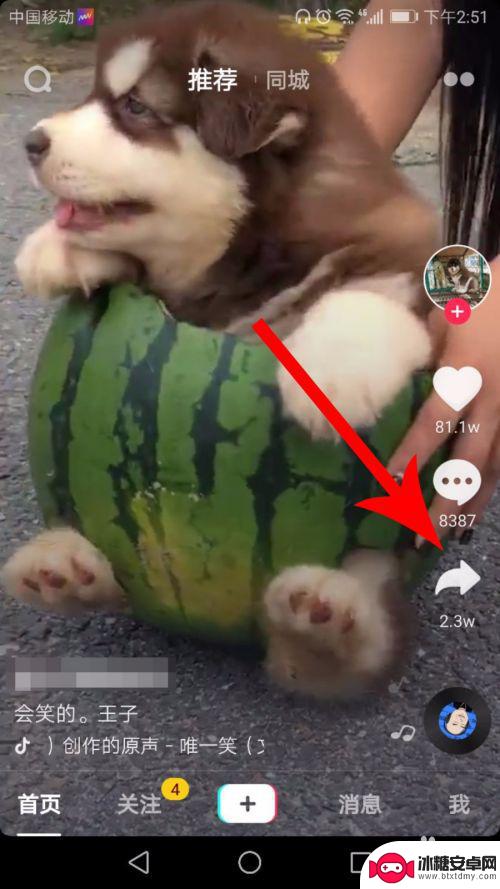
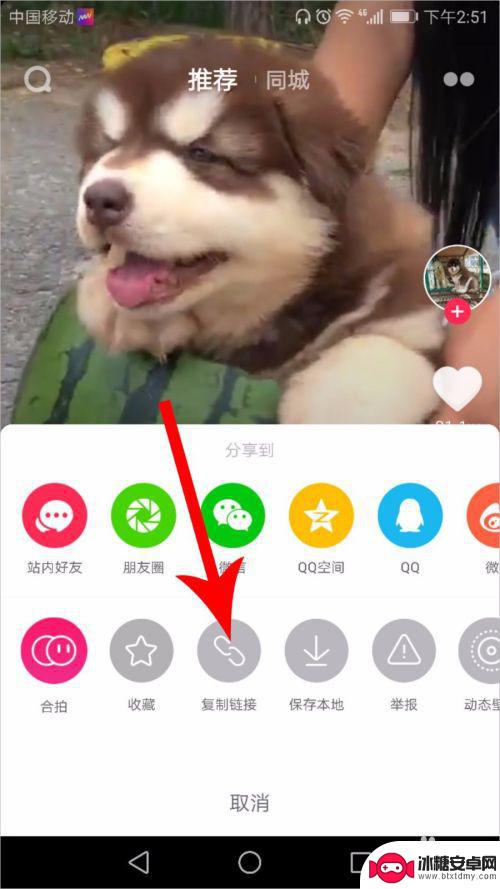
2.打开qq,将复制好的抖音链接发给好友。然后电脑登陆qq,在电脑上打开与好友对话框,复制此段链接
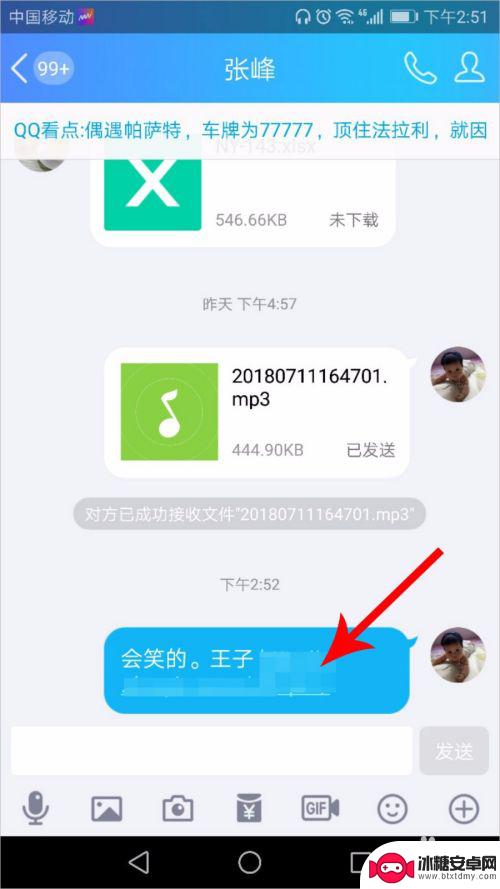
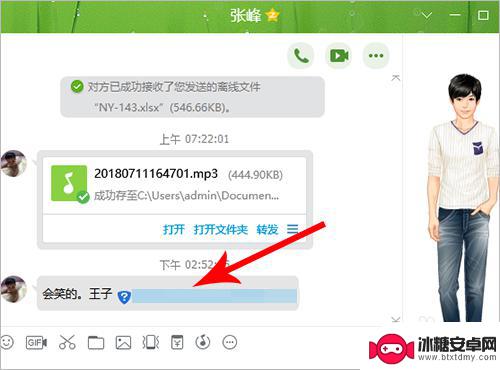
3.接着在电脑中打开搜狐浏览器,黏贴抖音视频链接至地址栏打开,然后点击视频播放按钮开始播放
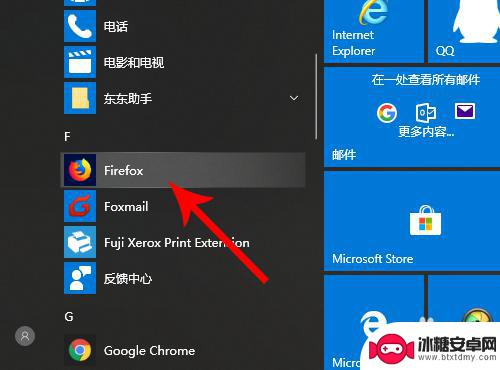
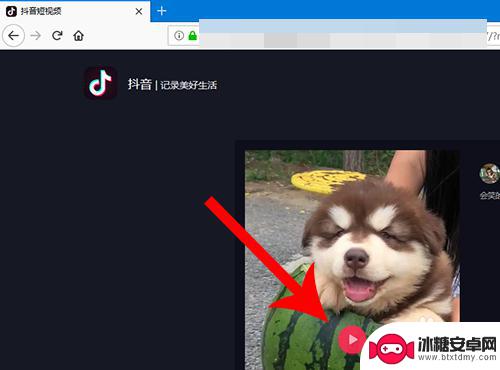
4.待抖音视频播放完毕后,点击浏览器右上角位置,按照提示将抖音视频下载到电脑中备用
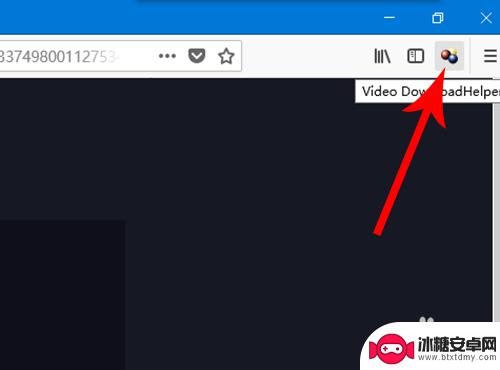
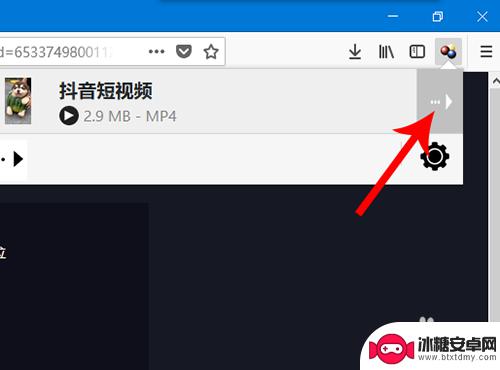
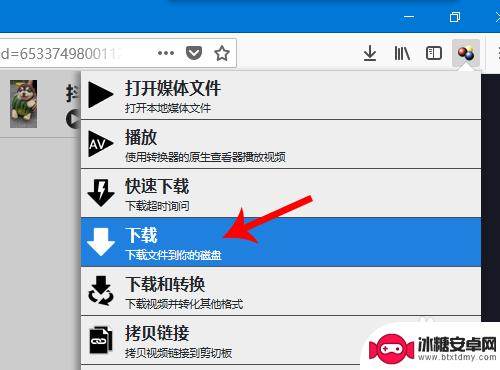
5.电脑中打开qq影音,然后点击右下角箭头所指图标,接着点击转码按钮
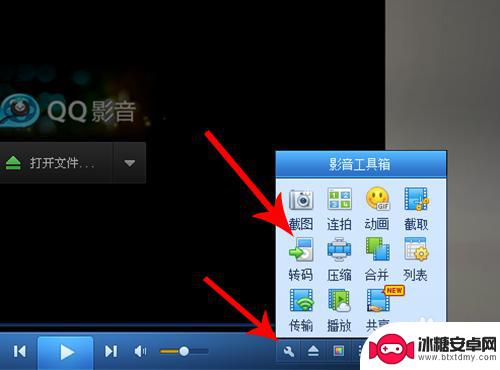
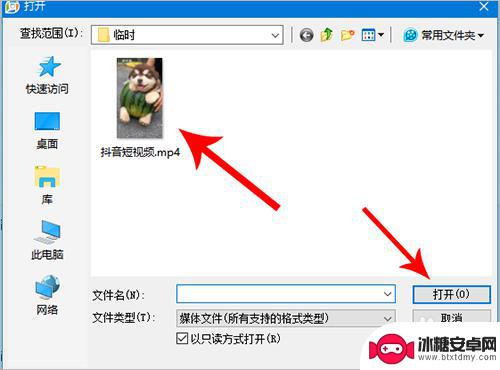
6.首先设置转码的输出格式为纯音乐mp3格式,设置文件输出路径。设置完毕后点击“添加文件”,找到下载后的抖音视频文件后点击打开,点击开始转码后,几秒钟内即可提取出音频文件
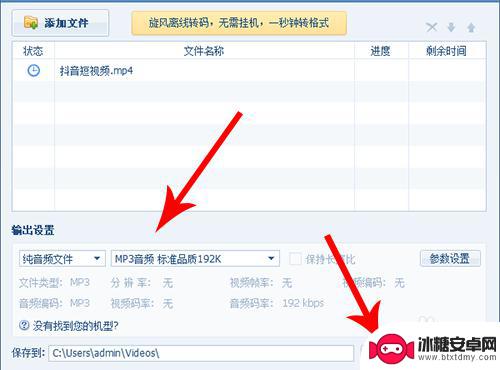
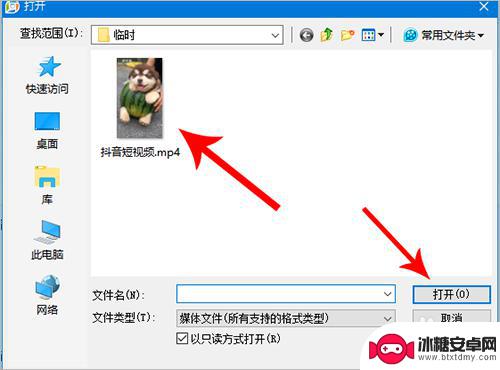
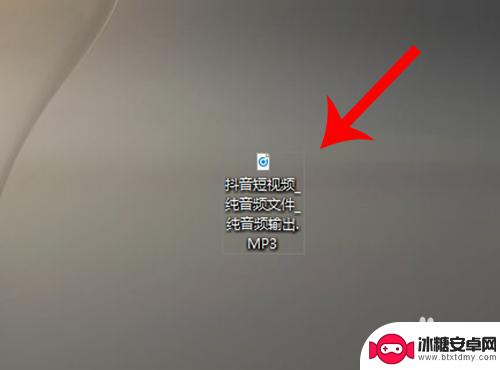
7.接着在电脑中通过qq将此音频文件发送给好友,然后在手机中打开与好友对话框,下载此段音频至手机中
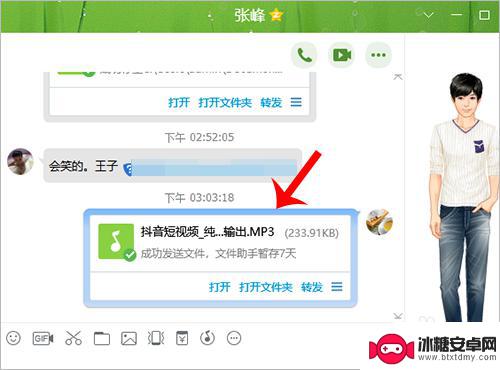
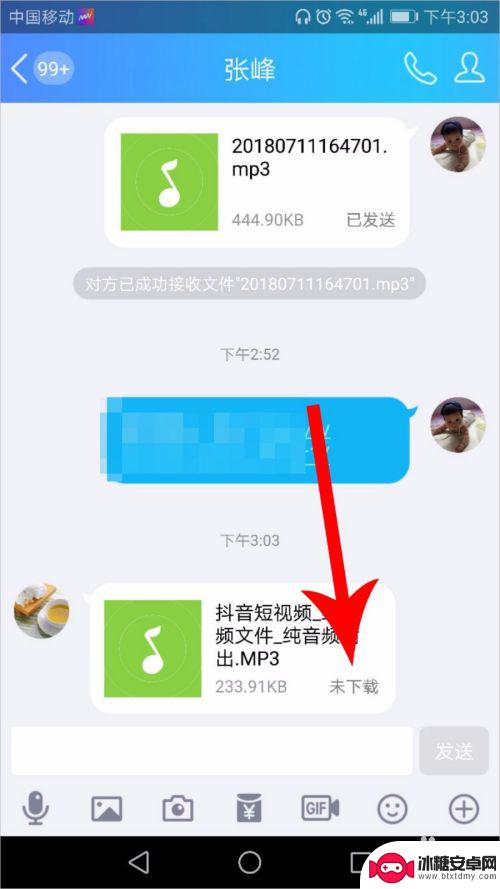
8.打开手机“音乐”,点击“我”找到本地音乐文件分类。然后点击右上角图标后,点击下拉中的刷新本地音乐按钮,稍许就可以在列表中看到提取的抖音音频了
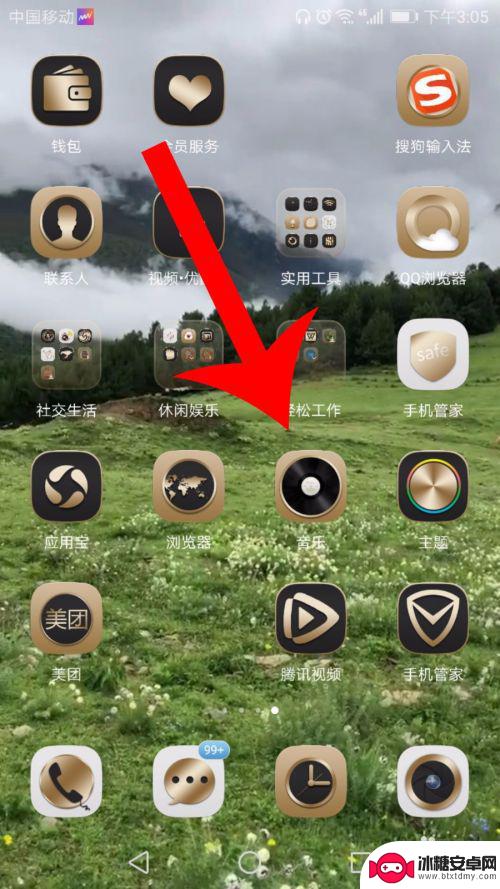
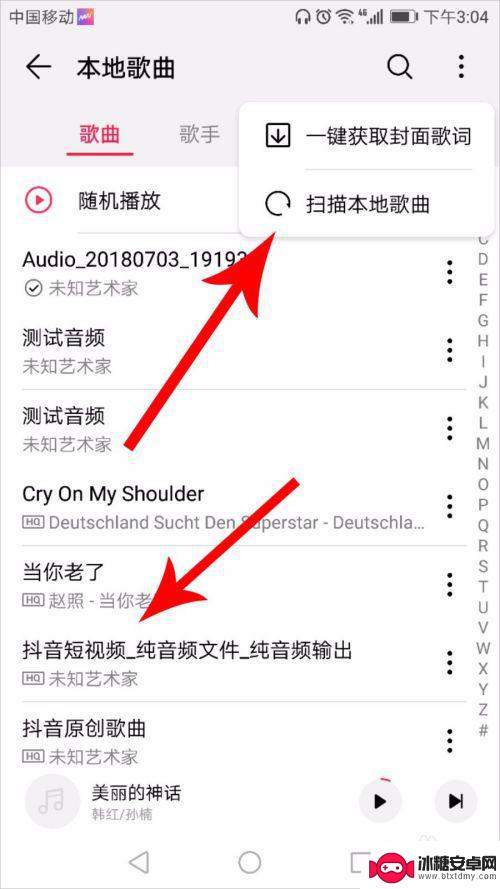
9.点击抖音音频文件后面的图标,在下拉中点击“设为铃声”选项。接着在新打开的弹窗中可以看到多个选项:卡1来电铃声、卡2来电铃声、通知铃声和闹钟铃声,点选其中一个后就可以将抖音音乐设置为铃声了
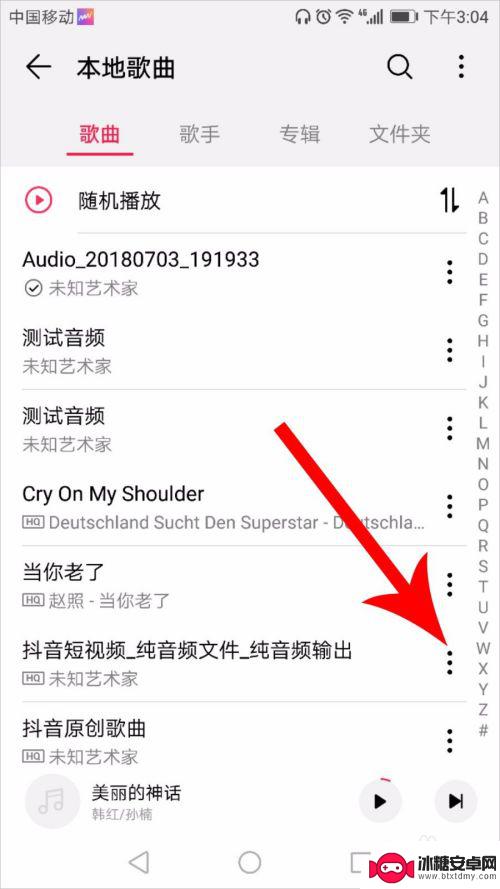
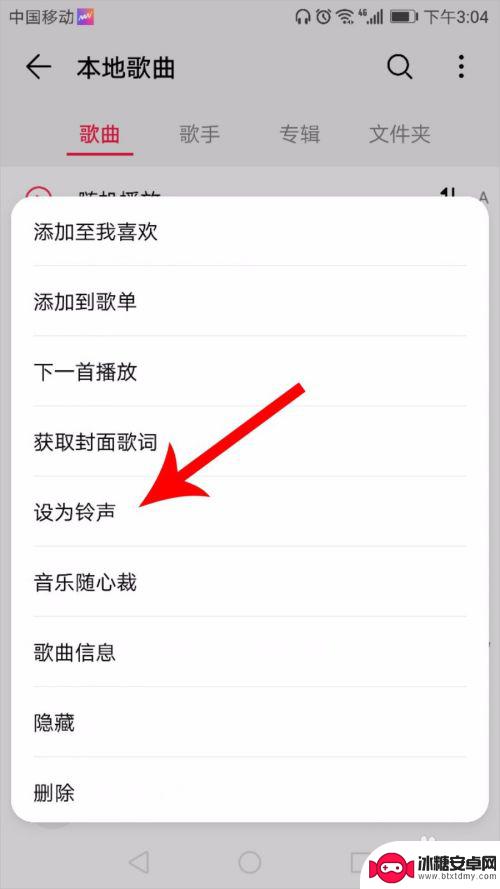
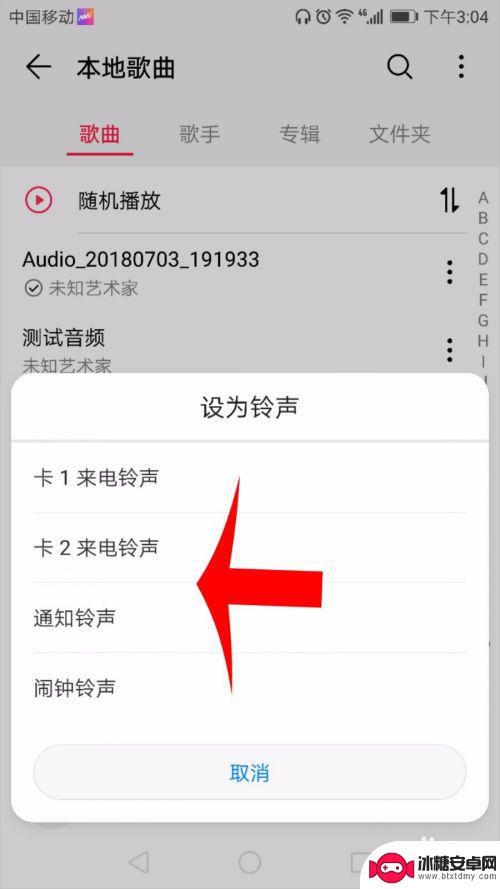
以上就是设置抖音铃声平板手机的全部内容了,如果有遇到相同情况的用户,可以按照小编的方法来解决。
相关教程
-
oppo闹铃音乐在哪里设置 OPPO手机怎样设置闹钟铃声
-
直播音频怎么设置手机铃声 怎样在手机上将抖音视频中的音乐设为铃声
-
如何设置手机来电铃声歌曲 华为手机设置本地音乐为闹钟铃声方法
-
抖音上铃声怎么设置来电铃声(抖音上铃声怎么设置来电铃声视频)
-
怎么把抖音背景音乐变成微信铃声(怎么把抖音背景音乐变成微信铃声呢)
-
荣耀手机如何将录音设置为起床铃声 怎样在手机上设置闹钟铃声为自己的录音
-
苹果手机上的麦克风图标是什么 苹果手机麦克风标志关闭方法
-
怎么删除安卓手机系统文件 如何使用adb命令删除Android系统文件夹
-
如何将oppo手机? OPPO旧手机数据转移教程
-
手机上如何打开相机 手机软件如何打开相机权限












